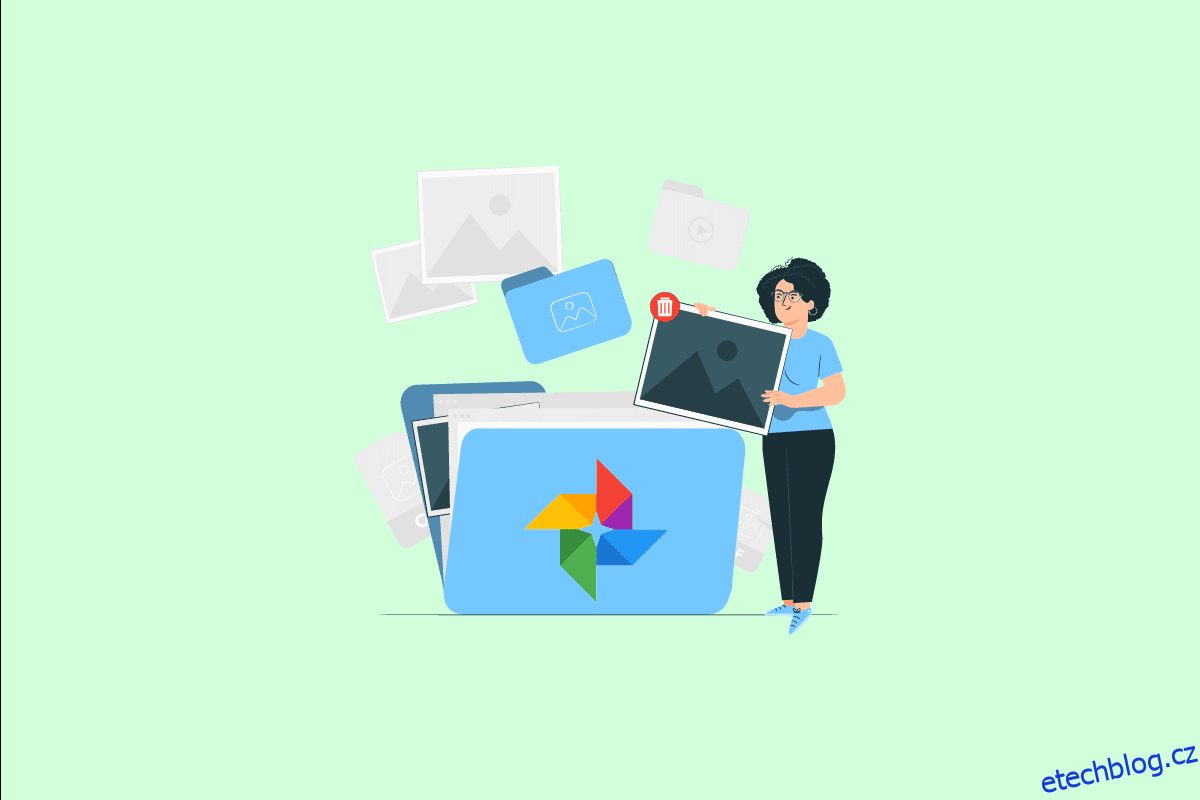Všichni víme, jak se Fotky Google staly součástí našeho života, kde fotky žijí léta v našich mobilních telefonech a připomínají nám naše šťastné i smutné vzpomínky. Když se však tyto fotografie automaticky uloží na Disk Google, mohou zabrat téměř 80 procent úložiště vašeho zařízení a způsobit poruchu zařízení. Zajímá vás, jak efektivně můžete odstranit obrázky automaticky zálohované Googlem a trvale zabránit Fotkám Google v ukládání fotek? Přečtěte si celý tento článek, abyste podrobně porozuměli tomu, jak odstranit fotografie ze zálohy Google, aniž byste je smazali z telefonu, a odstranit obrázky z automatických záloh Google.
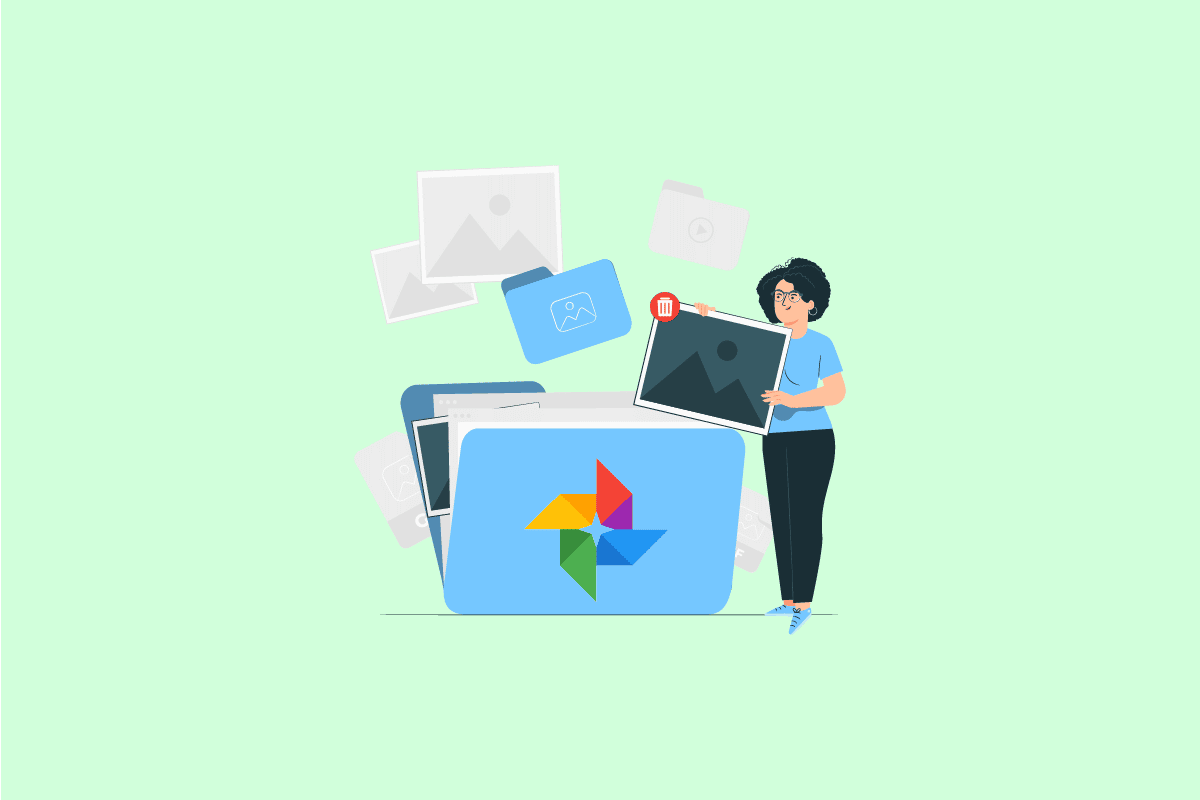
Table of Contents
Jak odstranit obrázky automatického zálohování Google
Pokračujte v dalším čtení a najděte kroky, které podrobně vysvětlují, jak odstranit obrázky automatického zálohování Google s užitečnými ilustracemi pro lepší pochopení.
Poznámka: Vzhledem k tomu, že chytré telefony nemají stejné možnosti Nastavení, liší se od výrobce k výrobci. Před změnou se proto ujistěte o správnosti nastavení. Uvedené kroky byly provedeny na telefonu OnePlus Nord 5G.
Jak odstranit obrázky automatického zálohování na Androidu?
Chcete-li odstranit obrázky automatického zálohování Google, postupujte podle následujících kroků:
1. Otevřete Fotky Google aplikace na vašem zařízení.

2. Klepněte na požadovanou fotografii, kterou chcete odstranit, podržte ji a klepněte na Smazat.

3. Klepněte na Přesunout do koše.
Poznámka: Chcete-li fotografie trvale smazat, odstraňte je také ze složky Koš.

Jak odstraníte fotografie ze Zálohování a synchronizace Google?
Chcete-li ručně smazat automaticky zálohované fotografie Google, můžete to provést v aplikaci Fotky Google. Chcete-li odstranit nepotřebné fotografie, postupujte podle výše uvedených kroků.
Jak odstraníte fotografie automatického zálohování na Samsung?
Mezi převažujícím používáním telefonů Android v Indii i v zahraničí je Samsung nejoblíbenější. Zařízení Samsung vám umožňují ukládat všechna vaše duplicitní data prostřednictvím funkce Samsung Auto-backup. Můžete také naplánovat zálohování na vašem zařízení. Chcete-li odstranit obrázky z automatických záloh Google, můžete postupovat podle výše uvedených kroků v aplikaci Fotky Google.
Jak smažete své album automatického zálohování?
Smazat automaticky zálohované album je velmi snadné. Postupujte podle jednoduchých kroků.
1. Otevřete Fotky Google a klepněte na Knihovna v pravém dolním rohu.

2. Otevřete požadované album, které chcete odstranit.
3. Klepněte na ikonu se třemi tečkami v pravém horním rohu.

4. Vyberte možnost Odstranit album.

5. Ve vyskakovacím okně klepněte na Smazat.

Jak automaticky uložíte na Disk Google?
Chcete automaticky ukládat obrázky a videa na Disk Google? Můžete tak učinit bez větších potíží. Projděte si kroky a budete moci automaticky ukládat na Disk Google a kdykoli k nim přistupovat.
1. Otevřete na svém zařízení Fotky Google.
2. Klepněte na ikonu profilu v pravém horním rohu.

3. Zvolte Nastavení fotografií.

4. Klepněte na Zálohovat a synchronizovat.

5. Zapněte přepínač Zálohování a synchronizace.

Jak odstraníte fotografie ze zálohy Google, aniž byste je smazali z telefonu?
Chcete-li odstranit obrázky automatického zálohování Google bez jejich odstranění ze zařízení, musíte zakázat přístup k úložišti. Potom smazáním fotek z Fotek Google nedojde k jejich odstranění ze zařízení. Chcete-li odstranit záložní fotografie Google, aniž byste je smazali z telefonu, postupujte podle následujících kroků:
1. Otevřete Nastavení na vašem zařízení.
2. Klepněte na Aplikace.

3. Klepněte na Správa aplikací.

4. Zvolte Fotografie.

5. Klepněte na Oprávnění.

6. Zvolte Úložiště.

7. Klepněte na Nepovolit.

8. Klepněte na VŽDY NEPOVOLIT.

Jakmile smažete, zálohované Fotky Google budou smazány, aniž by byly smazány z vašeho telefonu.
Jak smazat obrázky automatického zálohování Google?
Chcete-li odstranit obrázky automatického zálohování Google, postupujte podle následujících kroků:
1. Otevřete aplikaci Fotky Google a klepněte a podržte požadovanou fotografii, kterou chcete odstranit.
2. Klepněte na Smazat > Přesunout do koše.

Jak zabráníte Fotkám Google v ukládání fotek?
Pokud se opravdu bojíte problémů s vyčerpáním mobilního úložiště, můžete Fotkám Google zabránit v automatickém ukládání fotek. Níže uvedené kroky udělají přesně to.
1. Otevřete Fotky Google na příslušném zařízení.
2. Klepněte na ikonu profilu > Nastavení fotografií > Zálohovat a synchronizovat.

3. Zapněte přepínač Zálohování a synchronizace.

Jak vypnete archiv alb Google?
Google představil novou funkci známou jako O mně nebo Archiv alb, kde najdete všechny své fotografie archivované speciálně pro vás. Nemůžete jej vypnout, ale můžete zrušit archivaci snímků podle následujících kroků.
1. Otevřete Fotky Google a klepněte na Knihovna.

2. Klepněte na Archivovat ve Fotkách Google.

3. Vyberte požadované obrázky a klepněte na ikonu se třemi tečkami v pravém horním rohu.

4. Klepněte na Zrušit archivaci.

Jak odstraníte automatické zálohování Picasa?
Picasa byl zálohovací program speciálně navržený pro zálohování fotografií. Zálohuje fotografie připojením k disku počítače. Umožnil vám je upravovat, organizovat a sdílet. Ale jak víte, Picasa byla nejprve získána a později ukončena společností Google. Pomocí následujících kroků však můžete najít a odstranit soubory s obrázky automatické zálohy Picasa.
Poznámka: Ujistěte se, že jste přihlášeni ke stejnému účtu Google, který byl předtím propojen s Picasou.
1. Navštivte Archiv alb Google a otevřete požadovaný obrázek.
2. Poté klikněte na ikonu se třemi tečkami.

3. Chcete-li fotografii trvale odebrat z automatického zálohování Picasa, klikněte na Smazat fotografii > DELETE.

***
Doufáme, že jste se dozvěděli o tom, jak odstranit obrázky automatické zálohy Google. Neváhejte se na nás obrátit se svými dotazy a návrhy prostřednictvím sekce komentářů níže. Také nám dejte vědět, o čem se chcete dozvědět příště.